电脑桌面壁纸设置,教你win10系统如何设置高清桌面壁纸
发布日期:2018-04-13 11:13 作者:深度技术 来源:www.shenduwin10.com
win10萝卜ghost版系统如何设置高清桌面壁纸有的伙伴对自己电脑屏幕有着非常强烈的视觉感,可进行电脑桌面壁纸设置,看起来给人一种很舒服的感觉,可找到一种自己喜欢的高清的桌面壁纸也不是一件简单的事情,下面小编教你win10绿茶一键重装版系统如何设置高清桌面壁纸。
第一步:打开电脑中的360安全卫士,点击软件管家,如图。
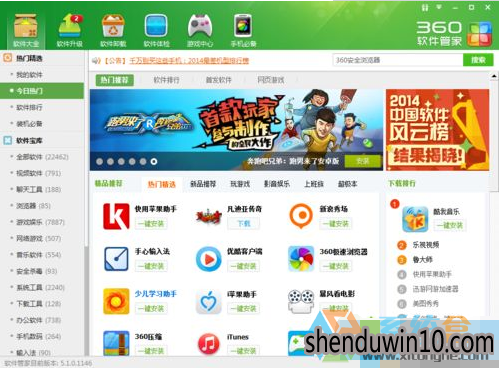
第二步:在功能搜索栏中输入“好桌道壁纸”,并且下载,如图。
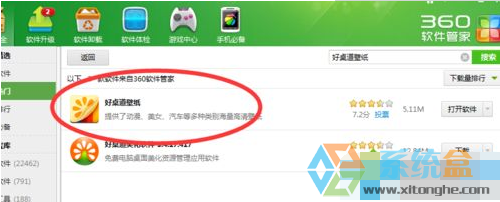
第三步:顺利下载完之后安装打开,可以看见里面有各式各样的海量高清壁纸任你挑选,如图。#f#
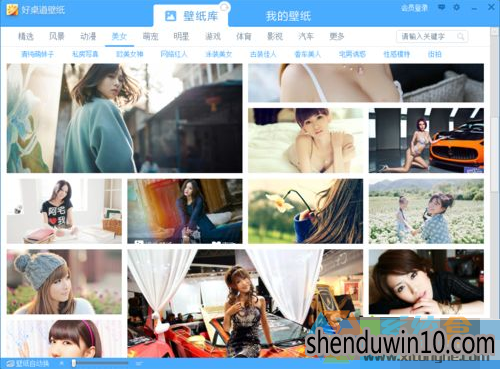
第四步:我们可以挑一些壁纸的样式来设置,款式很多大家可以随意的挑选,如图标注的地方你可以选择
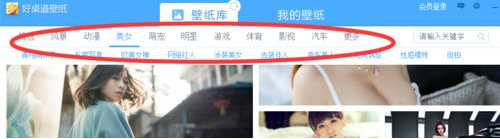
第五步:选择好之后我们直接选择设为壁纸便可完成。如图所示:
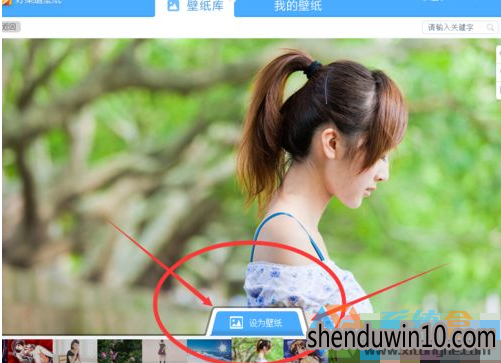
第六步:我们点击,《我的壁纸》便可看见展示了,这个时候桌面壁纸也可以看见效果了。不喜欢的话大家也可以随意切换。如图。
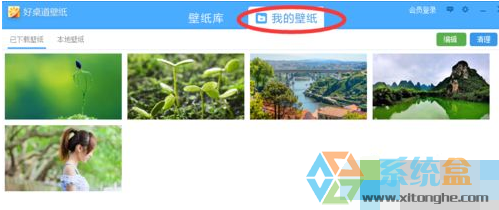
以上就是win10系统如何设置高清桌面壁纸的所以内容了,壁纸款式多式多样,大家可以任选一款设为高清桌面壁纸,有需要的感觉去试试吧!
精品APP推荐
EX安全卫士 V6.0.3
清新绿色四月日历Win8主题
翼年代win8动漫主题
u老九u盘启动盘制作工具 v7.0 UEFI版
地板换色系统 V1.0 绿色版
Doxillion V2.22
思维快车 V2.7 绿色版
Ghost小助手
海蓝天空清爽Win8主题
Process Hacker(查看进程软件) V2.39.124 汉化绿色版
风一样的女子田雨橙W8桌面
优码计件工资软件 V9.3.8
淘宝买家卖家帐号采集 V1.5.6.0
点聚电子印章制章软件 V6.0 绿色版
慵懒狗狗趴地板Win8主题
彩影ARP防火墙 V6.0.2 破解版
游行变速器 V6.9 绿色版
IE卸载工具 V2.10 绿色版
foxy 2013 v2.0.14 中文绿色版
PC Lighthouse v2.0 绿色特别版
- 专题推荐
- 深度技术系统推荐
- 1深度技术Ghost Win10 x64位 完美纯净版2019年05月(无需激活)
- 2萝卜家园Windows11 体验装机版64位 2021.09
- 3深度技术Ghost Win10 (64位) 经典装机版V2017.07月(免激活)
- 4深度技术Ghost Win10 X32增强修正版2017V01(绝对激活)
- 5深度技术Ghost Win10 x64位 特别纯净版v2018.01(绝对激活)
- 6深度技术Ghost Win10 X32位 完美装机版2017.09月(免激活)
- 7深度技术 Ghost Win10 32位 装机版 V2016.09(免激活)
- 8深度技术Ghost Win10 X64 精选纯净版2021v03(激活版)
- 9深度技术Ghost Win10 x64位 多驱动纯净版2019V08(绝对激活)
- 10深度技术 Ghost Win10 x86 装机版 2016年05月
- 深度技术系统教程推荐

